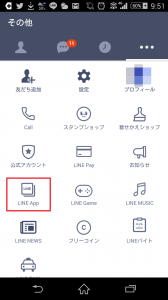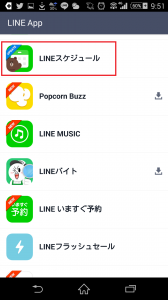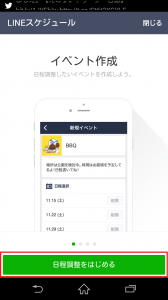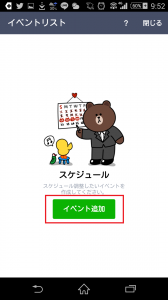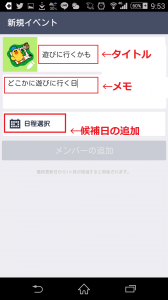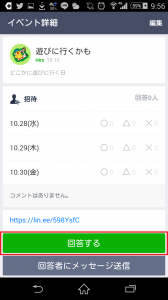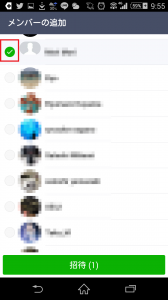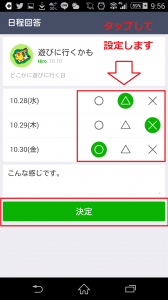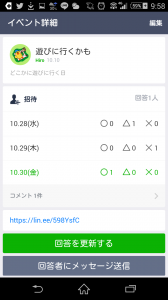友達とスケジュールを調整したいとき、お互いの日程をそれぞれ伝えて空いている日を探すのって面倒なときってありますよね。3人以上で予定を調整したり、予定が複雑なときなど、メールや電話では空いている日を調整するのはかなり面倒な作業です。
そんなときに、「LINEスケジュール」がとっても便利なので、紹介します。
LINE(ライン)で最も簡単かつ素早く特定の友達にメッセージを送りたい!と思ったらこちらの記事を参考にしてください↓。
■LINE(ライン)のスケジュールはこんな時にとっても便利
LINE(ライン)を使っているなら、「LINEスケジュール」を使うとこちらのような場合に、お互いにとっても簡単にスケジュールを決められますよ。
・複数のメンバーやグループ全員でスケジュールの空きを見つけたい
・複数の候補日の中から選んでもらいたい
・スケジュールのお知らせや結果も簡単に連絡したい
■LINE(ライン)スケジュールを設定・調整しましょう
LINE(ライン)の画面から「LINE App」をタップします。
「LINEスケジュール」をタップします
「LINEスケジュール」のイベント作成の画面になりますので、「日程調整をはじめる」をタップします。
「イベント追加」をタップします
「新規イベント」の画面で、タイトル、メモ、候補日の追加を行います。
複数の候補日をセットしたところです。
スケジュールを調整したいメンバーやグループを選択します。メニューの選択でグループも選べます。
「LINEスケジュール」調整のメッセージを受け取ったら、回答します。
○△×のいずれかをタップしたら、決定を押します。
「LINEスケジュール」では全員の集計を見ることができます。これで空いている日や、最も都合の良い日を一覧で見ることができます。
これでめでたく決定!。あとは「回答者にメッセージを送信」の機能で決まった日を連絡するだけです。
これなら全員の状況が一目で分かるので、日程の調整が簡単にできますね!。
「LINEスケジュール」を使ってみてください。
LINE(ライン)で最も簡単かつ素早く特定の友達にメッセージを送りたい!と思ったらこちらの記事を参考にしてください↓。